In den langen Sitzungen, die wir vor dem Computerbildschirm verbringen, verwenden wir am häufigsten Anwendungen mit Webbrowsern. Diese dienen als Zugangsmittel zur Weite des Internets, und heute sind sie fast ständig geöffnet. Hier verweisen wir auf Programme wie Google Chrome, Firefox or Microsoft Edge, unter vielen anderen.
Aus all diesen Gründen und vor allem aufgrund dieser weit verbreiteten Verwendung versuchen wir heute, diese spezifischen Programme so weit wie möglich an unsere Bedürfnisse anzupassen. Und wir bezeichnen die Operation nicht nur als solche Programme , sondern auch zu ihrem Aussehen. Dies ist den Entwicklern voll bewusst. Deshalb stellen sie uns alles Notwendige zur Verfügung, damit wir Internetbrowser anpassen können
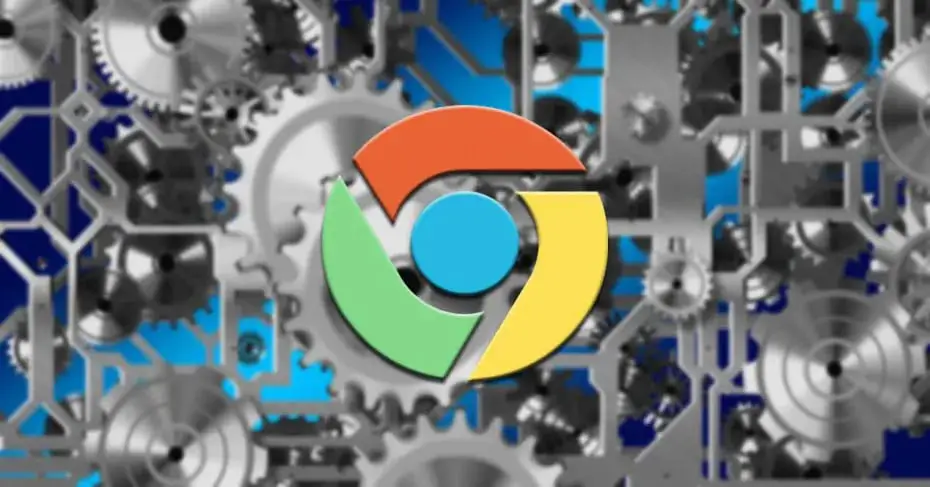
Passen Sie das Aussehen von Chrome an Ihre Bedürfnisse an
Zum Beispiel lohnt es sich, die Arbeit des Riesen hervorzuheben Google in dieser Hinsicht speziell mit Chrome. Um zu sagen, dass diese Firma im vergangenen Jahr eine Reihe von Themen für ihren Internetbrowser veröffentlicht hat. Dies ermöglicht es den Benutzern, zwischen einer Auswahl von Farben und Hintergründen für das zu wählen Browser und somit in der Lage sein, es maximal anzupassen.
Gleichzeitig und etwas, das wir in den neuesten Versionen des Programms finden, können wir jetzt unsere eigenen Themen in erstellen Chrome . Dies erspart uns das Herunterladen und Verwenden von Drittanbietern, wie wir es früher im selben offiziellen Store des Programms getan haben. Deshalb zeigen wir Ihnen, wie das geht, was wir schnell und einfach besprechen werden.
Für den Fall, dass wir unser eigenes benutzerdefiniertes Chrome-Design erstellen möchten, müssen wir zunächst das Programm als solches öffnen. Auf der Hauptseite, die anfänglich auf dem Bildschirm angezeigt wird, insbesondere rechts unten, sehen wir einen Abschnitt zum Öffnen der neuen Seite personalisieren
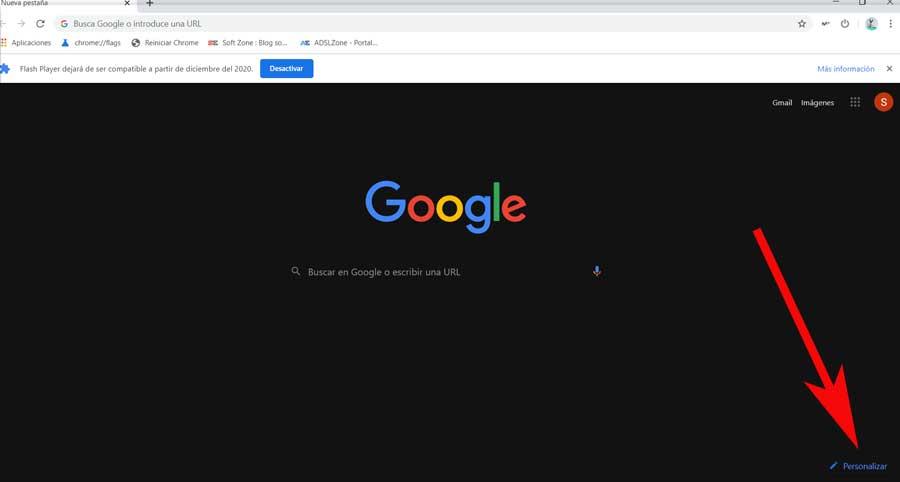
Sobald wir hier klicken, erscheint auf dem Bildschirm ein neues Fenster mit den diesbezüglichen Optionen. Daher klicken wir im linken Bereich auf den Abschnitt Farbe und Thema.
So ändern Sie die Startseite des Google-Browsers
Auf diese Weise haben wir die Möglichkeit, unsere eigenen zu wählen Farben für den Browser unter den Vorschlägen, dass Google präsentiert uns hier. Gleichzeitig müssen wir natürlich berücksichtigen, dass wir, wenn wir nicht davon überzeugt sind, auch unsere eigenen Farben auswählen können. Natürlich ist dies ein Abschnitt, der noch ein wenig verbessert werden muss.
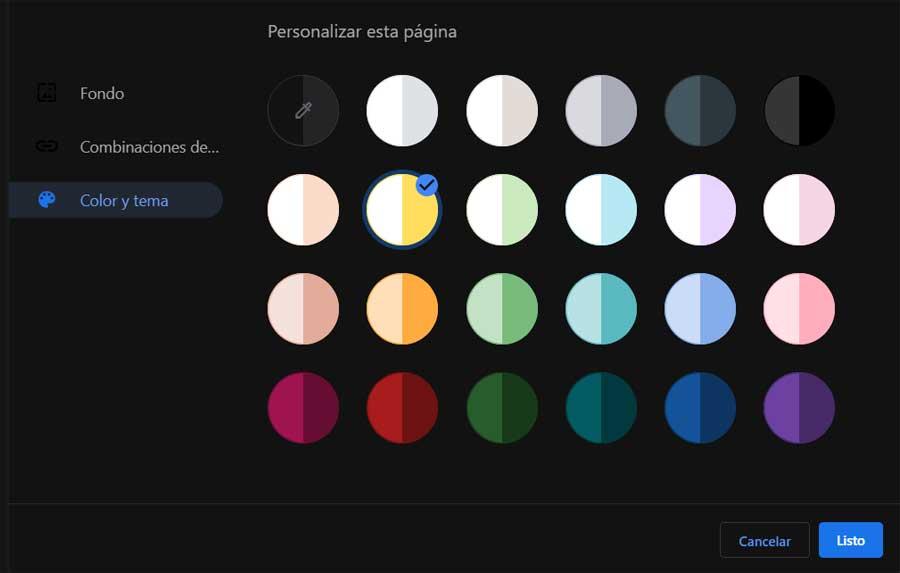
Zum anderen haben wir auch die Möglichkeit, a zu wählen Hintergrundfoto das schmückt den Startbildschirm des Programms. Dies können wir entweder aus der Standardbibliothek von Google selbst oder durch lokal gespeicherte Bilder feststellen. Wie man sich leicht vorstellen kann, erreichen wir dies im Abschnitt Hintergrund, in dem wir einige Bilder finden, die wir verwenden können.
Teilen Sie Ihr neues Thema mit anderen
Aber das ist noch nicht alles, aber Chrome ermöglicht es uns, diese neuen Designs zu verwenden, um sie in den Erweiterungsbereich des zu laden Chrome Web Store . Sobald das Thema hochgeladen und veröffentlicht wurde, können Chrome-Nutzer es herunterladen und auf ihren Computern installieren. Dazu öffnen wir zunächst das Web für Google-Entwickler ab diesen Link .
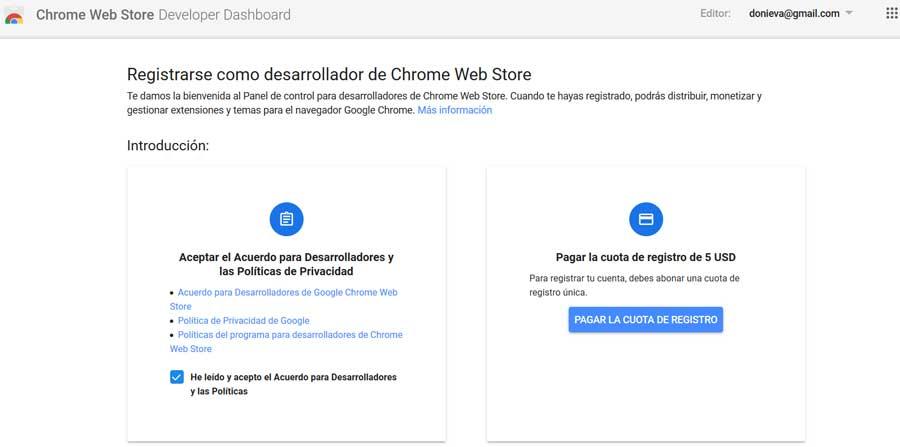
Hier greifen wir mit den Anmeldeinformationen der persönliche Google Konto und wählen Sie die Option Neues Element hinzufügen. Wenn wir zum ersten Mal etwas in den Chrome Web Store hochladen, müssen wir natürlich die Google-Entwicklervereinbarung akzeptieren und die 5 US-Dollar zahlen, wenn wir zum ersten Mal veröffentlichen.
Danach klicken wir auf die Schaltfläche Datei auswählen und gehen zu Standorte Wir speichern die ZIP-Datei des Themas. Beachten Sie, dass die oben genannte Gebühr nur einmal bezahlt wird. Nachfolgende Uploads sind kostenlos.